Quando você ativa o Enterprise Management a partir de uma conta do Sophos Central Admin, todas as outras contas associadas à sua conta de cliente são vinculadas à sua conta do Sophos Central Enterprise como sub-states.
Para permitir o acesso, o administrador do Sophos Central Admin do sub-state deve:
- No Sophos Central Admin, clique em Account Details > Account Preferences. Isso mostra que o Enterprise Management foi ativado para a organização e também mostra os detalhes do administrador da empresa.
- Ative o acesso de administrador corporativo à conta do Sophos Central Admin.
A página Sub-States lista suas sub-states e fornece uma visão geral do número de licenças que estão usando em cada uma das categorias disponíveis e o status dessas licenças.
Você também pode:
- Criar novos sub-states.
- Desvincular sub-states. Consulte Desvincular sub-states.
- Excluir sub-states. Consulte Excluir sube-states.
- Verificar quais sub-states permitiriam que os administradores corporativos acessassem e gerenciassem suas contas do Sophos Central Admin. Observação: O administrador do Sophos Central Admin do sub-state deve permitir que os administradores corporativos acessem suas contas. O administrador deve ter a função SuperAdmin para fazer isso. Somente um superadministrador corporativo pode desativar a aceitação depois de ativada.
Search
Para pesquisar um sub-state, insira o nome do sub-state ou o início do nome do sub-state. Para exibir todos os registros novamente, limpe o campo de pesquisa.
Nova Sub-State
Você pode criar novos sub-state que permitem acesso de administrador empresarial automaticamente.
Para criar um novo sub-state:
- Clique em New Sub-State.
- Insira os detalhes do administrador para o novo sub-state.
- Selecione uma Data Storage Region. Escolha entre Alemanha, Irlanda e Estados Unidos. A região padrão para um sub-state é a região do sub-state principal. O sub-state primário é a conta do Sophos Central Admin onde o Enterprise Management foi originalmente ativado.
- Leia e aceite a política de privacidade e o contrato de licença.
- Clique em Create Sub-state. O novo sub-state é mostrado na lista. O administrador recebe um e-mail com instruções de configuração.
- Adquira uma licença para o sub-state. Depois de fazer isso, você pode gerenciar o sub-state no Sophos Central Enterprise.
Inicie o Sophos Central Admin
Se o sub-state tiver permitido acesso de administrador corporativo, você pode abrir a conta do Sophos Central Admin do sub-state.
Se o sub-state não permitir o acesso, você não poderá ver esta opção.
Selecione o sub-state e clique em Launch Sophos Central Admin.
Detalhes da licença
Você pode visualizar as informações de licença associadas a um sub-state. Para fazer isso, selecione o sub-state e clique em License Details.
Informações da licença
As licenças usadas por cada sub-state estão listadas sob o nome da licença. Clique no nome de uma licença para revisar as informações sobre o produto associado à licença.
Nome do sub-state
Para alterar o nome de um sub-state, siga um destes procedimentos:
- Clique no nome do sub-state para mostrar as informações de contato (Contact Info).
- Clique em Edit
- .
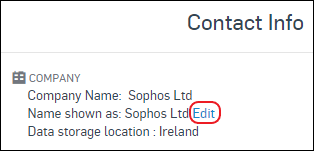
- Altere o nome e clique em Save.
ou
- Selecione o sub-state e clique em Detalhes da licença (License Details).
- Clique em Edit
- .
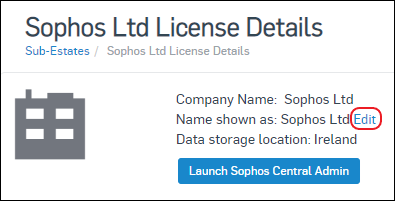
- Altere o nome e clique em Save.
Local de armazenamento de dados
Para descobrir onde os dados de um sub-state estão armazenados, siga um destes procedimentos:
- Clique no nome do sub-state para mostrar as informações de contato (Contact Info).
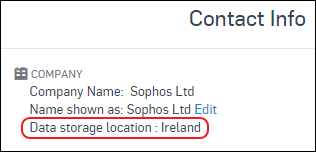
- Selecione o sub-state e clique em Detalhes da licença (License Details).
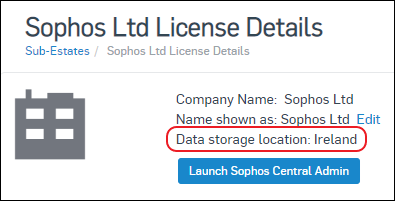
A localização é mostrada ao lado de Data Storage Location.
do original em: https://docs.sophos.com/central/enterprise/help/en-us/SubEstates/index.html#sub-estate-name


